Arturia MiniLab User Manual

MANUAL DEL USUARIO
PROGRAMACIÓN:
Robert Bocquier
Tyler Pei
INDUSTRIALIZACIÓN:
Nicolas Dubois
MANUAL:
Randy Lee
Tomoya Fukushi
Jerome Parrod
DISEÑO:
Glen Darcey
Axel Hartmann
Morgan Perrier
© ARTURIA SA – 1999-2013 – Todos los derechos reservados. 4, Chemin de Malacher
38240 Meylan FRANCIA http://www.arturia.com
La información contenida en este manual está sujeta a cambio sin notificación y no representa un compromiso de parte de ARTURIA. El software descrito en este manual se suministra bajo los términos de un acuerdo de licencia o acuerdo de no distribución. El acuerdo de licencia de software especifica los términos y condiciones para su uso legal. Ninguna parte de este manual puede ser producida o transmitida de ninguna forma o con ningún propósito diferente al uso personal del comprador, sin el permiso escrito explicito por parte de ARTURIA S.A.
Todos los otros productos, logos o nombres de compañías referidos en este manual son marcas comerciales o registradas de sus respectivos propietarios.
Edición Abril 2013
2 |
ARTURIA – MiniLab – MANUAL DEL USUARIO |
Gracias por comprar MiniLab de Arturia !
Este manual cubre las características y operación del MiniLab de Arturia, un controlador MIDI con todas las funciones, diseñado para trabajar con cualquier software DAW o plug-in de su propiedad.
Nota: Ya que el MiniLab es parte de un paquete que incluye nuestro software Analog Lab, este manual de usuario se enfocará solo en el hardware controlador del MiniLab. Por favor refiérase al manual del usuario del Analog Lab para aprender sobre las características del software.
En este paquete usted encontrará:
§Un controlador de teclado MiniLab
§Un cable USB
§La Guía de Inicio Rápido para el KeyLab. Este documento tiene un sticker en el interior de su cubierta frontal que suministra el número serial y el código de registro que usted necesitará para registrar su KeyLab online y autorizar el software Analog Lab.
Asegúrese de almacenar cuidadosamente su información de registro! Esta contiene el número serial que se requiere durante el proceso de registro online. Registrar su MiniLab le da los siguientes beneficios:
·Le permite descargar el instalador del software y el manual de usuario del Analog Lab, el manual del usuario del MiniLab, y el software del MIDI Control Center del MiniLab.
·Le suministra por e-mail el código de desbloqueo que usted necesita para autorizar el software Analog Lab en su computador. Ver el Capítulo 3 del manual de usuario del Analog Lab para más informacion sobre este procedimiento de autorización.
ARTURIA – MiniLab – MANUAL DEL USUARIO |
3 |
Sección de Mensaje Especial
ESPECIFICACIONES SUJETAS A CAMBIO:
La información contenida en este manual se considera correcta en el momento de impresión. Sin embargo, Arturia se reserva el derecho a cambiar o modificar cualquiera de las especificaciones sin notificación u obligación para actualizar el hardware que ha sido adquirido.
IMPORTANTE:
El producto y su software, cuando se usan en combinación con un amplificador, audífonos o parlantes, puede producir niveles de sonido que pueden causar pérdida permanente de la audición. NO opere durante largos periodos de tiempo a un alto nivel o a un nivel que no es cómodo.
Si presenta pérdida de la audición o zumbido en los oidos, debe consultar un audiólogo.
NOTIFICACIÓN:
Los cargos de servicio incurridos debido a la falta de conocimiento relacionado con la forma como trabaja una función o característica (cuando el producto se opera según lo diseñado) no están cubiertos por la garantía del fabricante, y por lo tanto son responsabilidad del propietario. Por favor estudie este manual cuidadosamente y consulte a su distribuidor antes de solicitar servicio.
PRECAUCIONES QUE INCLUYEN, PERO NO ESTAN LIMITADAS A, LO SIGUIENTE:
1.Lea y entienda todas las instrucciones.
2.Siempre siga las instrucciones del instrumento.
3.Antes de limpiar el instrumento, siempre remueva el cable USB. Cuando limpie, use un
|
paño suave y seco. No use gasolina, alcohol, acetona, trementina o cualquier otra |
solución |
orgánica, no use limpiadores líquidos, en spray o paños muy húmedos. |
4.No use el instrumento cerca del agua o fuentes de humedad, tales como bañera, grifos, piscinas o lugares similares.
5.No ubique el instrumento en posición inestable donde se pueda caer accidentalmente.
6.No ponga objetos pesados sobre el instrumento. No bloquee las aberturas o rendijas del instrumento, estas son usadas para la circulación del aire y prevenir que el
instrumento se |
recaliente. No ubique el instrumento cerca de una fuente de calor o |
algún lugar con pobre |
circulación de aire. |
7.No abra o inserte nada dentro del instrumento que pueda causar fuego o choque eléctrico.
8.No derrame ninguna clase de líquido dentro del instrumento.
9.Siempre lleve el instrumento a un centro de servicio calificado. Usted invalidará su
garantía |
si abre y remueve la cubierta, y el ensamblaje inapropiado puede causar choque |
eléctrico u |
otros malfuncionamientos. |
10.No use el instrumento cuando haya truenos y relámpagos; de otra forma puede causar choque eléctrico a larga distancia.
11.No exponga el instrumento a calentamiento por luz solar.
12.No use el instrumento cuando haya fuga de gas cercana.
13.Arturia no es responsable por ningún daño o pérdida de datos causados por la operación inadecuada del instrumento.
4 |
ARTURIA – MiniLab – MANUAL DEL USUARIO |
Tabla de Contenidos
1 |
INTRODUCCIÓN ........................................................................................................................................ |
7 |
||
2 INFORMACIÓN GENERAL DEL MINILAB........................................................................................... |
8 |
|||
|
2.1 |
PRIMER PASO: HACIENDO LAS CONEXIONES .......................................................................................... |
8 |
|
|
2.2 |
VISTA DEL PANEL FRONTAL...................................................................................................................... |
8 |
|
|
2.2.1 |
Teclado ........................................................................................................................................... |
9 |
|
|
2.2.2 |
Líneas táctiles Pitch y Modulation................................................................................................. |
10 |
|
|
2.2.3 |
Botones Shift y Pad ....................................................................................................................... |
10 |
|
|
2.2.4 |
Botones Octave ............................................................................................................................. |
10 |
|
|
2.2.5 |
Codificadores de Control de Parámetro........................................................................................ |
11 |
|
|
2.2.6 |
Los pads / Botones Preset.............................................................................................................. |
11 |
|
|
2.3 |
VISTA DEL PANEL LATERAL..................................................................................................................... |
12 |
|
|
2.4 |
VISTA DEL PANEL POSTERIOR ................................................................................................................. |
12 |
|
3 USAR EL MINILAB CON EL ANALOG LAB......................................................................................... |
13 |
|||
|
3.1 |
CONFIGURACIÓN AUDIO & MIDI ......................................................................................................... |
13 |
|
|
3.1.1 |
Configuración de Audio ............................................................................................................... |
13 |
|
|
3.1.2 |
Configuración MIDI .................................................................................................................... |
14 |
|
|
3.2 |
SELECCIÓN DE PRESETS.......................................................................................................................... |
14 |
|
|
3.2.1 |
El “Preset” Analog Lab ............................................................................................................... |
14 |
|
|
|
3.2.1.1 Selección de Presets en el AnalogLab: Shift + Down/Up .................................................................... |
14 |
|
|
|
3.2.1.2 Selección de Presets en el Analog Lab: Perilla 9.................................................................................. |
15 |
|
|
3.2.2 |
Selección de Presets 1-8 del MiniLab .......................................................................................... |
15 |
|
|
3.3 |
CONFIGURACIÓN .................................................................................................................................... |
15 |
|
|
3.4 |
USAR LAS PERILLAS................................................................................................................................ |
15 |
|
|
3.5 |
USAR LOS PADS.,,,,,,................................................................................................................................. |
16 |
|
|
3.5.1 |
Tocar un Acorde.............................................................................................................................. |
16 |
|
|
3.5.2 |
Seleccionar un Snapshot ................................................................................................................ |
17 |
|
4 |
MIDI CONTROL CENTER......................................................................................................................... |
18 |
||
|
4.1 |
REQUERIMIENTOS DEL SISTEMA: MIDI CONTROL CENTER .................................................................. |
18 |
|
|
4.1.1 |
CONFIGURACIÓN MÍNIMA REQUERIDA................................................................................. |
18 |
|
|
4.1.2 |
ESPECIFICACIONES DE LA PLATAFORMA: ............................................................................ |
18 |
|
|
4.2 |
INSTALAR EL SOFTWARE MIDI CONTROL CENTER DEL MINILAB ....................................................... |
18 |
|
|
4.3 |
INICIAR EL MIDI CONTROL CENTER ....................................................................................................... |
19 |
|
|
4.3.1 |
El teclado virtual y sus controles ................................................................................................... |
19 |
|
|
4.3.2 |
Las secciones Global y Selected Control Parameter ..................................................................... |
20 |
|
|
4.4 |
CAMBIAR LAS CONFIGURACIONES MIDI................................................................................................. |
20 |
|
|
4.4.1 |
Parámetros Global ........................................................................................................................ |
20 |
|
|
4.4.2 |
Selected Control Parameters .......................................................................................................... |
20 |
|
|
|
4.4.2.1 |
Configuración para los Codificadores .................................................................................................... |
22 |
|
|
4.4.2.2 |
Configuración para los Pads.................................................................................................................... |
23 |
|
|
4.4.2.3 Configuración para la Linea Pitch ......................................................................................................... |
24 |
|
|
|
4.4.2.4 |
Configuración para la Linea Modulation ............................................................................................... |
24 |
|
|
4.4.2.5 |
Configuración para el Pedal ................................................................................................................... |
25 |
|
4.4.3 |
Enviar sus configuraciones al teclado ............................................................................................. |
25 |
|
|
4.4.4 |
Restaurar los valores de fábrica...................................................................................................... |
25 |
|
|
4.4.5 |
Guardar configuraciones en la computadora .................................................................................... |
26 |
|
|
4.4.6 |
Cargar configuraciones desde la computadora ................................................................................ |
26 |
|
5 USAR EL MINILAB CON OTRO SOFTWARE .......................................................................................... |
27 |
|||
|
5.1 |
CREAR PRESETS MIDI CON EL MIDI CONTROL CENTER ........................................................................ |
27 |
|
|
5.1.1 |
Vista General: Que es un Preset MiniLab? ..................................................................................... |
27 |
|
|
5.1.2 |
Asignar un Pad a un MMC Start / Stop ........................................................................................... |
27 |
|
|
|
5.1.2.1 |
Seleccionar el Modo Pad ........................................................................................................................ |
27 |
|
|
5.1.2.2 Establecer el número de Mensage MMC ............................................................................................... |
28 |
|
|
5.1.3 |
Asignar un par de Pads a notas MIDI ............................................................................................ |
29 |
|
|
|
5.1.3.1 Seleccionar el número de nota MIDI: Kick ............................................................................................ |
29 |
|
|
|
5.1.3.2 Establecer los valores de velocidad MIDI .............................................................................................. |
29 |
|
ARTURIA – MiniLab – MANUAL DEL USUARIO |
5 |
|
5.1.3.3 Seleccionar el número de nota MIDI: Snare ........................................................................................... |
30 |
|
5.1.4 |
Asignar un Pad para desencadenar un MIDI CC # entre dos valores ............................................. |
30 |
|
5.1.5 |
Asignar un Codificador para controlar un MIDI CC # entre dos valores........................................ |
32 |
|
5.1.6 |
Asignar la íinea Mod al Aftertouch ............................................................................................. |
33 |
|
|
5.1.6.1 |
Seleccionar la línea Mod ........................................................................................................................ |
33 |
|
5.1.6.2 Seleccionar el Tipo de Mensaje (Modo) .................................................................................................. |
33 |
|
|
5.1.6.3 |
Standard vs. Hold...................................................................................................................................... |
34 |
|
5.1.6.4 Establecer los rangos Min / Max ............................................................................................................. |
34 |
|
5.1.7 |
Guardar los cambios en un Preset..................................................................................................... |
34 |
|
5.1.8 |
Retomar un Preset / Cambiar entre Presets ...................................................................................... |
35 |
|
5.2 |
CAMBIAR EL CANAL MIDI GLOBAL ....................................................................................................... |
35 |
|
6 INFORMACIÓN DE CONFIGURACIÓN AVANZADA ........................................................................... |
37 |
||
6.1 |
CALIBRACIÓN DEL PAD ........................................................................................................................... |
37 |
|
6.2 |
ACTUALIZACIÓN DEL FIRMWARE............................................................................................................... |
38 |
|
7 MINILAB DE ARTURIA – INFORMACIÓN LEGAL ............................................................................. |
39 |
||
7.1 |
ACUERDO.................................................................................................................................................. |
40 |
|
7.2 |
INFORMACIÓN DE LA FCC (USA)......................................................................................................... |
41 |
|
7.3 |
CANADÁ .................................................................................................................................................. |
42 |
|
7.4 |
EUROPA.................................................................................................................................................... |
42 |
|
6 |
ARTURIA – MiniLab – MANUAL DEL USUARIO |

1 INTRODUCCIÓN
MiniLab es el controlador de teclado MIDI más compacto y lleno de características de Arturia. Tiene un mini teclado de 25 teclas sensible a la velocidad junto con una superficie de control diseñada para la perfecta integración con nuestros sintetizadores de software. La atención al detalle puesta en el MiniLab también lo hace perfecto para trabajar con cualquier otro plug-in de software o DAW que usted tenga disponible.
Mas allá de ser un gran controlador MIDI, el MiniLab viene con nuestro software Analog Lab que incluye un asombroso arsenal de sonidos de teclado y sintetizadores clásicos. La integración de estos dos productos resulta en un poderoso sintetizador híbrido con excelente funcionalidad y gran sonido.
Minilab también presenta nuestras nuevas líneas táctiles Pitch y Modulation: controladores de bajo perfil que ofrecen una forma diferente a las tradicionales ruedas, mientras mantiene su expresividad con los modos de operación ‘last position hold’ o ‘return to zero’.
Los 16 codificadores asignables le dan el control que necesita para explotar el potencial completo de cualquier producto de audio USB que encuentre. También hay un conector de entrada de pedal para flexibilidad mucho mayor.
Dos bancos de 8 pads de desempeño, retroiluminados, para un total de 16, pueden ser fácilmente asignados como pads, botones MIDI CC o interruptores de Cambio de Programa.
En el tope de todo esto, el software MIDI Control Center incluido, le permite mapear parámetros para los Controladores y Pads de una forma fácil, directamente desde su computadora y almacenarlos dentro de Presets. Estos Presets son entonces almacenados en el hardware MiniLab para retomarlos instantáneamente.
Hecho para el músico en el camino o el ínterprete con espacio limitado, el MiniLab le da una gran profundidad de características en un paquete portatil que es enérgico y luce genial.
ARTURIA – MiniLab – MANUAL DEL USUARIO |
7 |
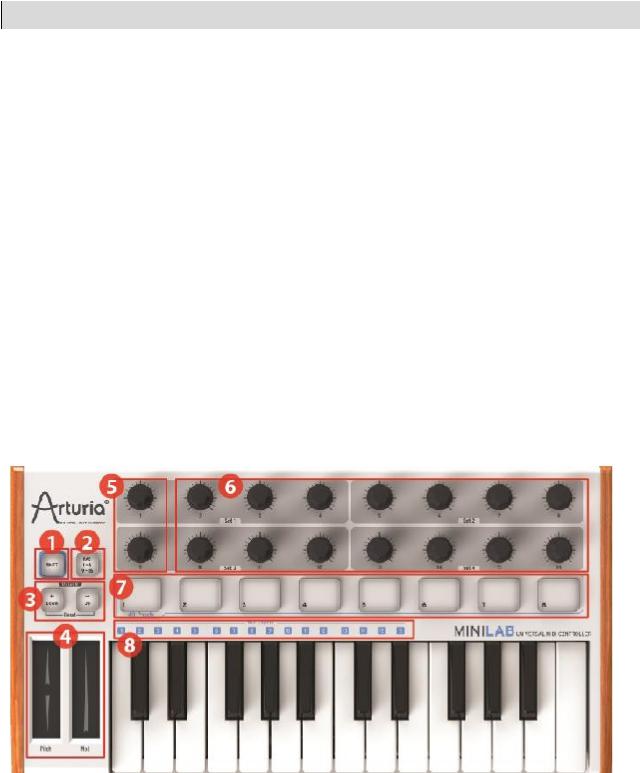
2 VISTA GENERAL DEL MINILAB
2.1 Primer Paso: Haciendo las conexiones
Configurar el teclado MiniLab para el uso en el Analog Lab es simple y rápido:
1)Primero instale el programa Analog Lab en su computadora y asegúrese de registrarlo y autorizarlo (ver Capítulos 2 y 3 del manual del usuario del Analog Lab).
2)Conecte el teclado MiniLab a la computadora. El MiniLab es alimentado mediante su conexión USB, así que todo lo que tiene que hacer es conectar el cable USB desde su computadora hasta el teclado MiniLab.
3)MiniLab es un dispositivo de clase compatibole con USB, asi que su driver se instalará automáticamente cuando usted conecte el MiniLab a su computadora.
4)Encienda el software Analog Lab y siga leyendo!
2.2 Vista del Panel Frontal
Panel frontal del MiniLab
8 |
ARTURIA – MiniLab – MANUAL DEL USUARIO |

1: Botón Shift |
Sostenga Shift y presione una tecla para seleccionar un Snapshot |
|
Sostenga Shift, presione una tecla para seleccionar el Canal MIDI |
2: Botón Pad 1-8 / 9-16 |
Use para acceder al banco de Pads 1-8 o 9-16 |
3: Botones Octave Down / Up |
Aumente el rango del teclado +/- 4 octavas. Presione ambos |
|
botones a la vez para regresar el rango al centro. |
4: Líneas Táctiles Pitch / Mod |
Pitch Bend y Modulation son activados presionando las |
|
líneas táctiles. La configuración “Return to Zero” o “Hold” |
|
se pueden seleccionar para la Línea Pitch usando el |
|
software MIDI Control Center. |
5: Perillas 1 y 9 |
Analog Lab: La perilla 1 controla el volumen maestro y la |
|
perilla 9 selecciona los Presets. Para otros programas de |
|
software use el software MIDI Control Center para alterar |
|
las asignaciones de estas perillas. |
6: Perillas 2-8 y 10-16 |
Pre-configuradas para controlar diferentes parámetros para |
|
cada preset en el Analog Lab. Para otros programas de |
|
software use el software MIDI Control Center para alterar |
|
estas asignaciones de perillas. |
7: Pads 1-8 o 9-16 |
Use con el AnalogLab para retomar los Presets favoritos |
|
(Snapshots) o para definir y desencadenar acordes. Para |
|
otros programas de software use el software MIDI Control |
|
Center para alterar las asignaciones los Pads. |
8: Teclas de Selección del Canal MIDI |
Presione el botón Shift y luego una de las teclas para |
|
seleccionar el actual Canal MIDI para el MiniLab. |
2.2.1 Teclado
El MiniLab tiene un mini teclado de 25 teclas sensible a la velocidad con una superficie de control diseñada para la perfecta integración con la interface de software del Analog Lab.
ARTURIA – MiniLab – MANUAL DEL USUARIO |
9 |

2.2.2 Líneas Táctiles Pitch y Modulation
Si usted toca la línea Pitch Bend en el centro y mueve su dedo hacia arriba o abajo alterará el tono del sonido tocado. El rango de Pitch Bend esta determinado por el Preset que ha sido seleccionado.
De la misma forma, mover su dedo a lo largo de la línea Modulation altera la cantidad de modulación del sonido tocado. El nivel de modulación introducida activando la línea Modulation depende de cual Preset esta seleccionado.
 La línea Modulation puede no estar asignada para modular un parámetro en algunos Presets.
La línea Modulation puede no estar asignada para modular un parámetro en algunos Presets.
Líneas Pitch y Modulation
2.2.3 Banco de Botones Shift y Pad
Vamos a empezar por la derecha: Los botones de los Pads 1-8 / 9-16 alterna los Pads del MiniLab entre dos juegos diferentes de ocho asignaciones de Pad.
El botón Shift cumple dos propósitos: retomar uno de los ocho Presets de la memoria (Shift + pad), y seleccionar el Canal MIDI maestro (Shift + teclado).
El banco de Botones Shift y Pad
2.2.4 Botones Octave
Presionar uno de los botones Down o Up transpondrá el teclado hasta en cuatro octavas arriba o abajo. Mientras mas lejos del centro del teclado se haya transpuesto, mas rápido parpadearán los botones.
Para regresar el rango de octava al centro, presione ambos botones al mismo tiempo.
Botones Octave
10 |
ARTURIA – MiniLab – MANUAL DEL USUARIO |
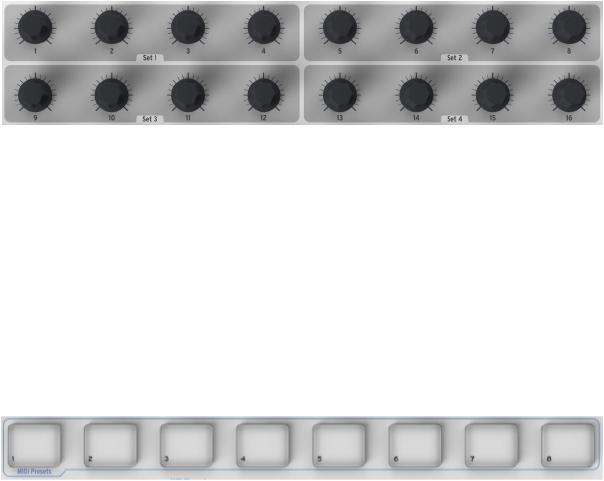
2.2.5 Codificadores de Control de Parámetro
Los dieciséis Codificadores pueden ser asignados para controlar cualquier parámetro editable en el dispositivo seleccionado. Las asignaciones dentro de cada Preset del Analog Lab y dentro de cada tipo de sintetizador pueden variar según los parámetros que están disponibles.
Los Codificadores de Control de Parámetro
2.2.6 Los Pads / Botones Preset
Los ocho botones dispuestos a lo largo del la parte frontal del MiniLab tienen un doble propósito. Sus tareas exactas están determinadas por el estado de los botones Shift y los Pads.
Por ejemplo: Los Pads pueden ser asignados para desencadenar hasta deiciséis notas MIDI en particular (baterías, estocadas, notas graves, lo que sea). Cuando el botón de los Pads 1-8 / 9-16 no está iluminado, el primer banco de Pads (1-8) esta activo. Cuando el botón de los Pads 1-8 / 9-16 está iluminado, el segundo banco de Pads (9-16) está activo.
Sin embargo, cuando se usan junto con el botón Shift, los Pads retomarán uno de los ocho Presets MIDI. Esto es realizado sosteniendo el botón Shift y presionando uno de los Pads.
Los pads / Botones Preset
ARTURIA – MiniLab – MANUAL DEL USUARIO |
11 |
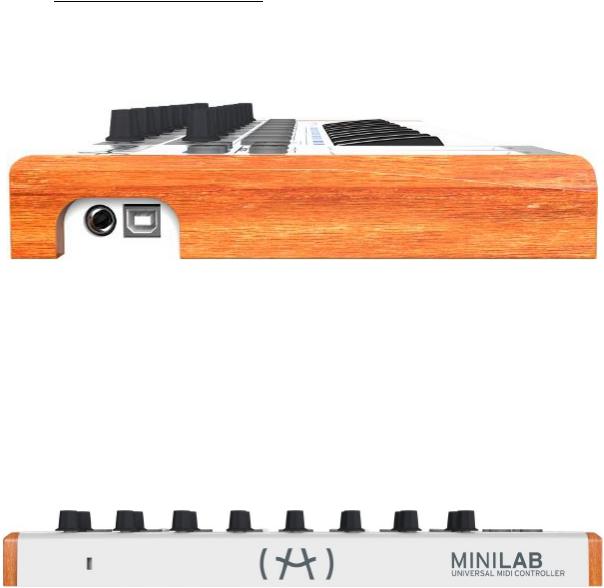
2.3 Vista del Panel Lateral
El panel lateral del MiniLab contiene dos importantes conectores: el conector del pedal y el conector USB Tipo B.
Panel Lateral
El conector del pedal funciona como interruptor On/Off y puede ser configurado ya sea para aplicaciones momentanéas (tales como pedal Sustain) o comportamiento de enclavamiento (presionar/liberar envía un evento, presionar/liberar de nuevo envía el próximo evento).
2.4 Vista del Panel Posterior
El MiniLab de Arturia es altamente portatil, asi que adicionamos una cerradura de seguridad Kensington en el panel posterior.
Panel Posterior
12 |
ARTURIA – MiniLab – MANUAL DEL USUARIO |

3 USAR EL MINILAB CON EL ANALOG LAB
La información en este capítulo se enfocará principalmente en el teclado MiniLab y en cómo interactúa con el software Analog Lab. Como resultado este capítulo sólo tocará brevemente los diferentes parámetros del Analog Lab que controla el MiniLab. Para mas detalles acerca del Analog Lab, por favor refiérase al manual del usuario del Analog Lab.
3.1 Configuración Audio & MIDI
Lo primero por hacer después de iniciar el Analog Lab es asegurarse que el software está ajustado correctamente en salida de Audio y que recibirá MIDI desde el teclado MiniLab.
3.1.1 Configuración de Audio
Para verificar la configuración del driver de audio para el Analog Lab, abra la Ventana Preferences presionando [Command] + [,] o seleccionándolo del menú desplegable del Analog Lab.
El ítem del Menú Preferences para Mac OS X… |
…y para Windows |
Esto abrirá la Ventana Audio & MIDI Settings, en la cual es donde se seleccionará el dispositivo de salida de audio preferido. Ahora, haga click en el botón Test: si usted escucha una onda sinusoidal corta, entonces su audio esta ajustado correctamente. Si no, asegúrese que esta seleccionado el driver de audio correcto y que sus audífonos o parlantes están encendidos y conectados adecuadamente.
ARTURIA – MiniLab – MANUAL DEL USUARIO |
13 |
